휴대폰으로 녹음해야 되는 상황은 많습니다. 중요한 회의 시간이나 법적으로 문제가 있는 상황에서 상대방이랑 대화할 때 몰래 녹음해야 될 때도 있는 것이죠. 또한 휴대폰으로 통화하면서 상대방이랑 통화 내용을 녹음해둬야 될 때가 있습니다.
구매한 제품에 대한 문제가 발생하였을 때 제품 판매자와 해당 제품에 대한 문제를 반품, 교환, 취소 요청을 할 때에도 이렇게 통화 녹음이 필요할 때가 많죠. 그래서 휴대폰으로 녹음을 어떤 방법으로 하면 되는지 몇 가지 정리하였습니다.
아이폰 통화녹음
IOS18 이후부터는 아이폰에서도 통화 녹음을 사용할 수 있습니다. 아이폰 통화 녹음 방법은 통화 중 왼쪽 상단에 녹음 버튼이 있는데요, 이 버튼을 누르게 되면 상대방에게 통화 녹음이 된다는 사실을 알리면서 자연스럽게 통화 녹음이 됩니다.
아이폰에서는 오랜 시간 동안 통화 녹음이 정식으로 지원되지 않는 문제들 때문에 말이 많았지만 이렇게 통화 녹음이 지원됨으로써 법적인 문제나 소송과 같은 여러 가지 상황 속에서도 아이폰에서도 어느 정도 대응이 가능해진 것은 좋은 소식입니다.
아이폰 음성녹음
아이폰에는 음성 메모 앱이 있습니다. 음성 녹음 앱을 실행시켜서 녹음을 시작하게 되면 자연스럽게 주변에서 대화하고 있는 내용을 녹음하게 됩니다. 녹음 시간은 아이폰 저장 공간만 충분하다면 무제한으로 녹음이 가능하기 때문에 중요한 회의, 미팅, 인터뷰를 진행할 경우 사용하면 도움이 될 것입니다.
예를 들어 전문가와 상담 중일 때 필기를 하면서 메모하는 것이 힘들 때가 많습니다. 이럴 경우 음성녹음 기능을 사용한다면 보다 편리하게 메모를 할 수 있겠죠. 녹음된 파일을 들어보고, 부족한 부분을 메모해서 보충할 수 있습니다.
아이폰 음성녹음을 사용하기 위해서는 음성 메모 앱을 실행합니다. 그리고 빨간색 모양의 아이콘을 누르게 되면 녹음이 진행됩니다. 녹음을 완료하기 위해서는 ■ 버튼을 누르게 되면 녹음이 중단되게 됩니다.
중단된 녹음을 다시 들을 수 있고, 삭제할 수도 있습니다. 필요한 부분은 메모하거나 녹음파일을 편집할 수도 있습니다.
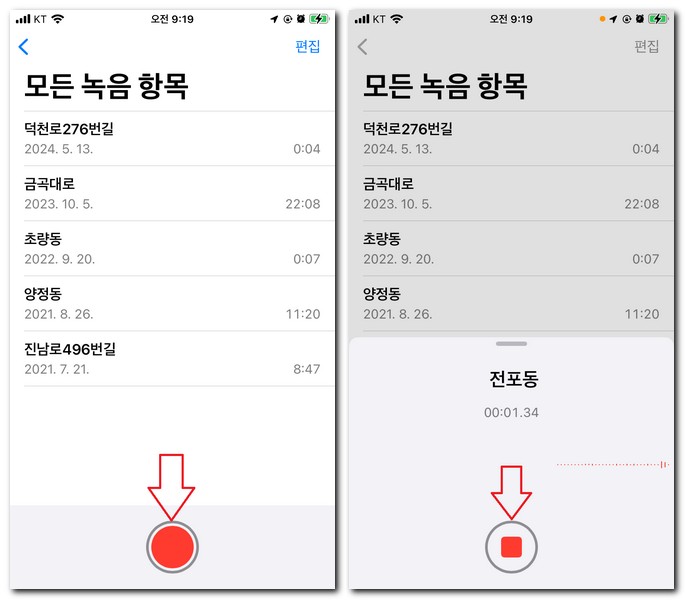
갤럭시폰 통화녹음
삼성 갤럭시폰에는 통화 녹음이 기본적으로 제공되고 있습니다. 단, 삼성 갤럭시 전화 앱을 사용해야 통화 녹음 기능을 사용할 수 있으며, T 전화 앱 같은 다른 전화 앱을 사용한다면 통화 녹음 기능이 없기 때문에 통화 중 녹음을 할 수 없습니다.
갤럭시폰에서 통화 중 녹음 기능을 사용하기 위해서는 우선 기본 전화 앱을 실행합니다. 상대방에게 전화연결을 하고, 통화 중일 때 녹음 버튼을 누릅니다. 상대방에게 녹음되고 있다는 사실을 알리지 않으면서 녹음이 자연스럽게 됩니다.
통화가 끝나게 되면 녹음은 자동으로 종료되게 되며 녹음파일은 휴대폰 레코드 폴더에 저장되게 됩니다. 통화 중 녹음된 파일 듣기는 전화 앱 실행 -> 통화 설정 -> 통화 녹음 -> 녹음한 통화를 순서대로 선택하면 녹음된 파일을 들어볼 수 있습니다.
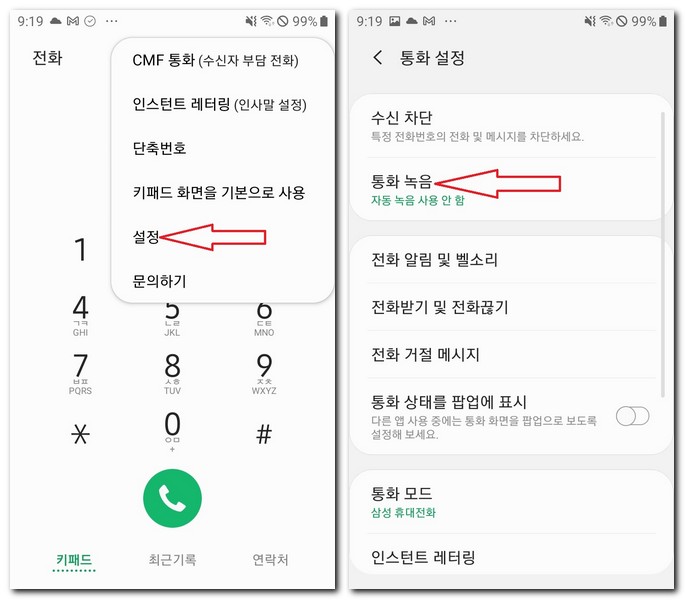
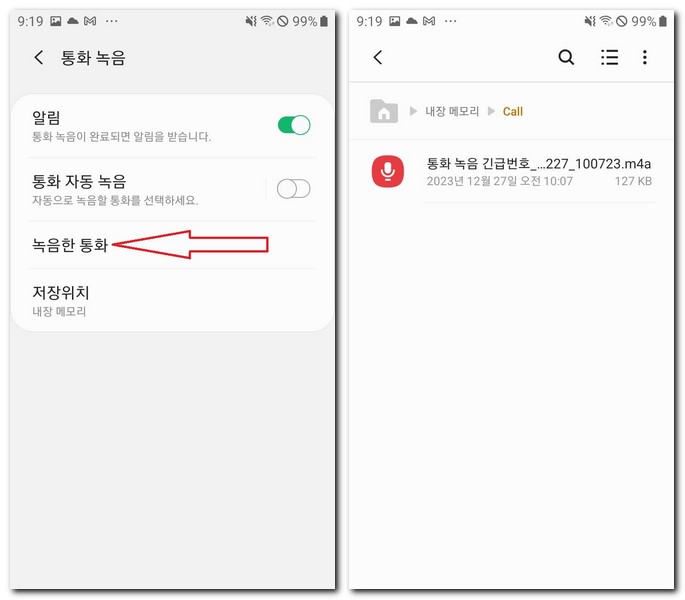
갤럭시폰 음성녹음
갤럭시폰은 통화 중 녹음 외에도 음성녹음 기능이 있습니다. 이 기능은 회의, 미팅, 강의실, 인터뷰 중일 때 사용하면 매우 도움이 되는 기능입니다. 음성녹음 기능을 사용하기 위해서는 휴대폰에 있는 음성녹음 앱을 실행해 줘야 됩니다. 음성녹음 앱을 실행하게 되면 녹음 버튼을 눌러서 녹음을 진행합니다.
녹음을 끝내고 싶다면 ■ 버튼을 눌러서 녹음을 중단하면서 녹음 파일 이름을 입력해 줍니다. 이렇게 쉽게 주변 사람의 말을 녹음할 수 있는 음성 녹음 기능을 사용할 수 있습니다.
휴대폰으로 녹음할때 알아두면 좋은점
마이크 품질 확인 : 녹음 품질은 휴대폰의 마이크 품질에 따라 달라집니다. 노이즈 감소 기능이 있는 마이크를 사용하면 더 깨끗한 음질을 얻을 수 있습니다.
앱 설정 조정 : 대부분의 녹음 앱은 음질, 파일 형식(MP3, WAV 등), 샘플링 레이트 등을 설정할 수 있는 옵션을 제공합니다. 최상의 품질을 위해 고음질 설정을 선택하세요.
녹음 위치 선택 : 녹음할 때 조용하고 반사음이 적은 장소를 선택하세요. 잡음이 많은 환경에서는 소음이 녹음될 수 있습니다.
외부 마이크 사용 : 필요한 경우 외부 마이크를 사용하면 녹음 품질을 크게 향상시킬 수 있습니다. 휴대폰에 연결 가능한 라펠 마이크나 USB 마이크를 사용할 수 있습니다.
테스트 녹음 : 중요한 녹음을 하기 전에 테스트 녹음을 해보세요. 이렇게 하면 음질과 설정을 확인할 수 있습니다.
백그라운드 소음 제거 : 녹음 후 편집할 때 백그라운드 소음을 제거하는 기능이 있는 앱이나 소프트웨어를 사용하면 더 깨끗한 녹음을 얻을 수 있습니다.